Si bien YouTube proporciona subtítulos generados automáticamente para videos, otras plataformas como Instagram y Facebook no tienen esa opción. Por lo tanto, si está creando estos subtítulos dentro de la…

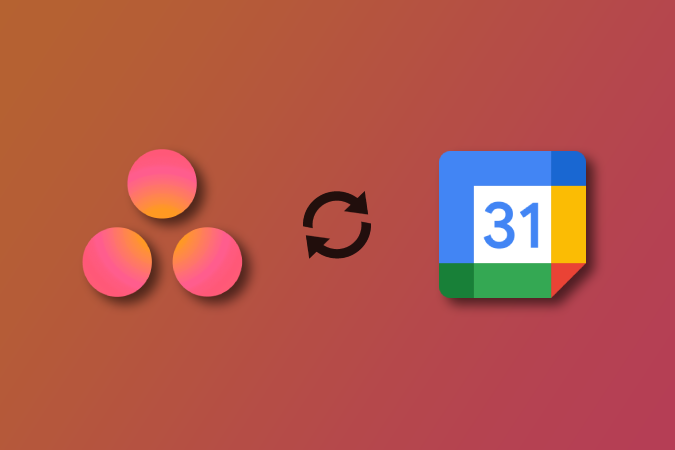
Asana es una asombrosa herramienta de administración de proyectos y tareas que tiene muchas funciones en comparación con Google Tasks. Pero a diferencia de Google Tasks, las tareas de Asana no se sincronizan con Google Calendar de forma predeterminada. En esta publicación, aprenderemos que puedes conectar y sincronizar Asana con Google Calendar.
Asana se usa para crear y colaborar en proyectos que luego se pueden dividir en tareas. Te mostraremos cómo sincronizar proyectos y tareas de Asana con Google Calendar comenzando con el primero.
1. Abre Asana y selecciona el proyecto que deseas sincronizar desde la barra lateral izquierda.
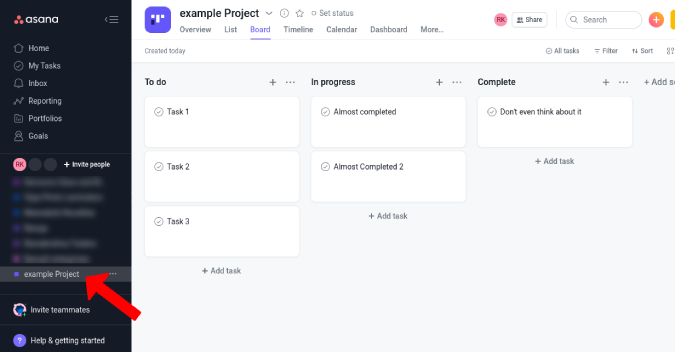
2. Ahora haga clic en el icono desplegable junto al nombre del proyecto.
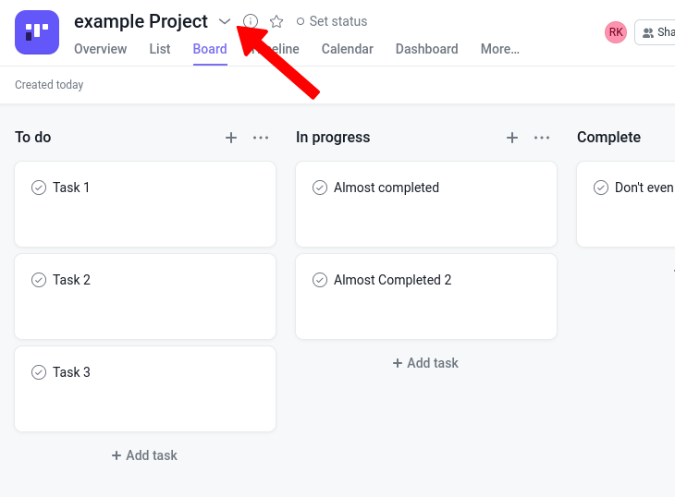
3. Seleccione Exportar/imprimir y luego seleccione la opción Sincronizar con calendario.
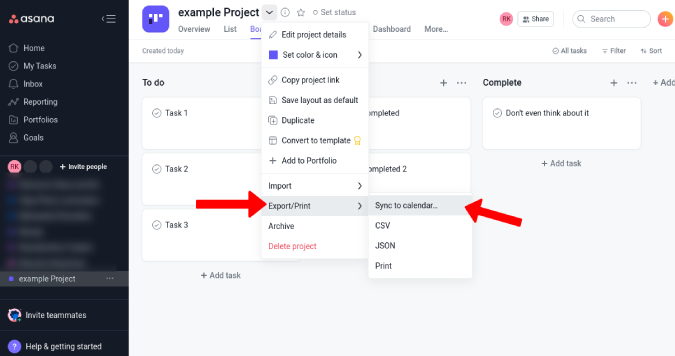
4. Esto abrirá una ventana emergente. En la ventana emergente, copie el enlace debajo de la pestaña Calendario de Google .
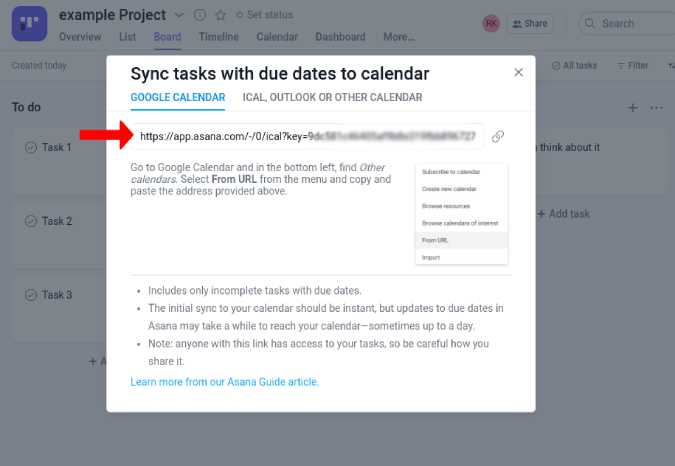
5. Ahora abra Google Calendar y haga clic en el icono + junto a Otros calendarios para agregar un nuevo calendario.
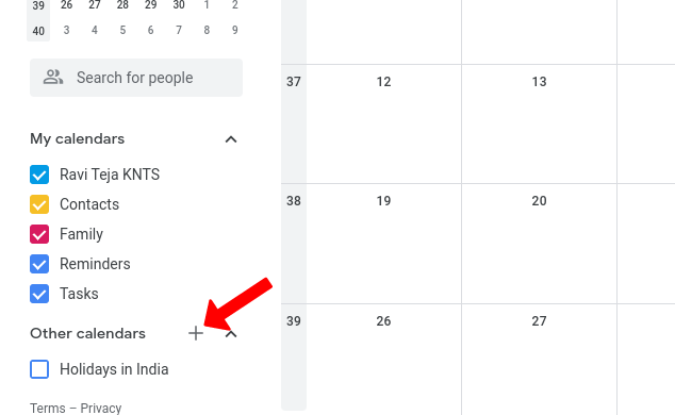
6. Seleccione Desde URL opción en el menú emergente.
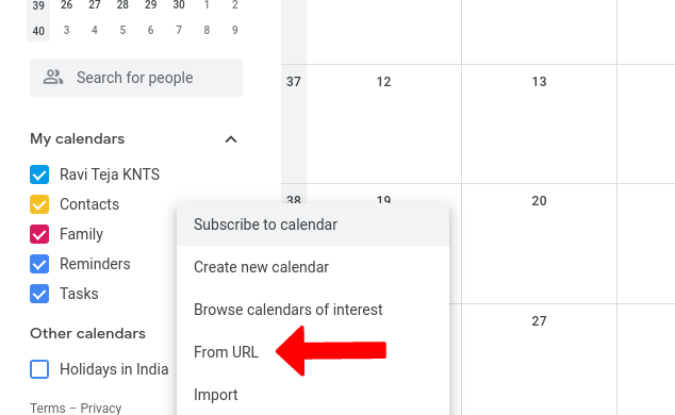
7. Aquí pega el enlace que copiaste de Asana y haz clic en el botón Agregar calendario.
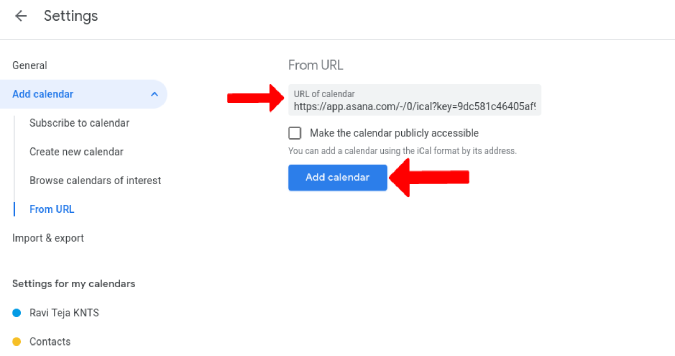
8. Regresa a la página de inicio y encontrarás el proyecto de Asana sincronizado en la opción Otros calendarios. Como la vista Calendario necesita fecha y hora, sus tareas de Asana solo aparecerán si ha establecido fechas de vencimiento para las tareas.
Nota: Esta es una sincronización unidireccional, puede crear nuevas tareas o edita tareas en Asana y se reflejarán en Google Calendar. Pero cualquier cambio que hagas en Google Calendar no se reflejará en Asana. Sin embargo, puede hacerlo con servicios de terceros. Así es cómo.
9. Después de agregar Asana a Google Calendar, abre este zap en Zapier.
10. Si no tiene una cuenta de Zapier, regístrese e inicie sesión ahora. Una vez hecho esto, inicie sesión en sus cuentas de Asana y Google que desea vincular.
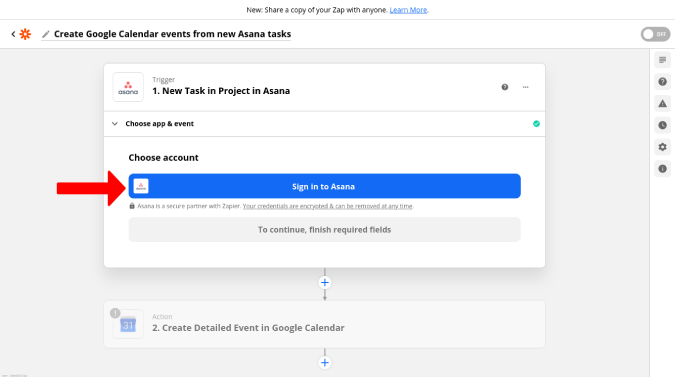
11. Una vez que haya iniciado sesión en ambas cuentas, seleccione el calendario que desea sincronizar y el espacio de trabajo en Asana.
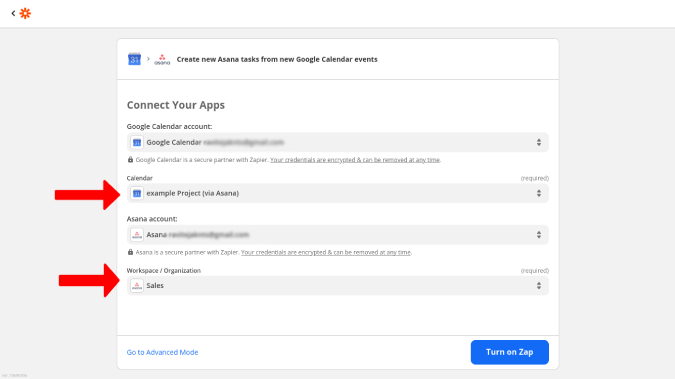
12. Te conectaste con tu espacio de trabajo de Asana, pero no con el proyecto exacto que deseas sincronizar. Para seleccionar un proyecto específico, haga clic en Ir al modo avanzado.
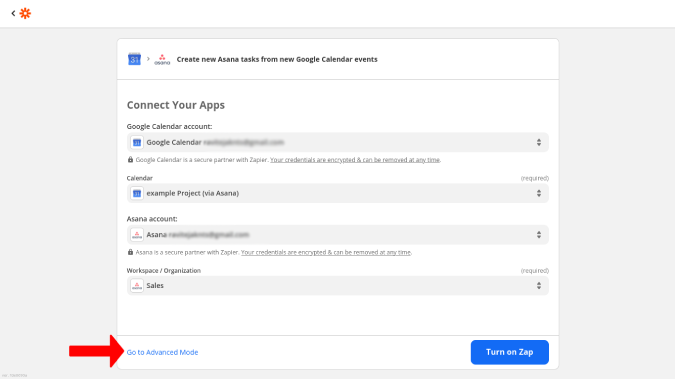
13. Haga clic en el botón Editar que aparecerá cuando se desplace sobre la entrada de Asana.
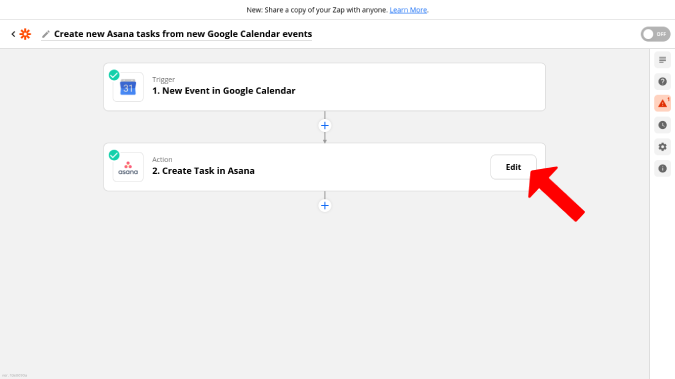
14. En Configurar acción, seleccione el proyecto que desea sincronizar.
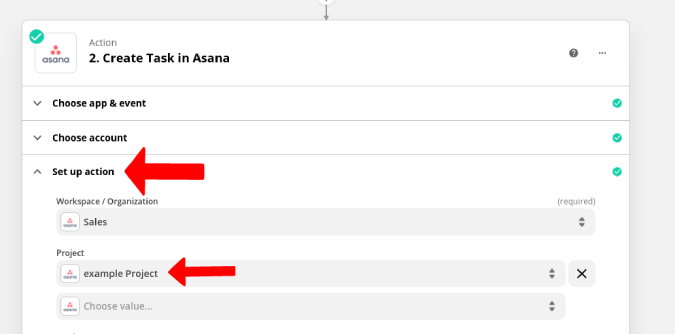
15 . Ahora, todo está en su lugar. Simplemente encienda el Zap habilitando el interruptor en la esquina superior derecha.
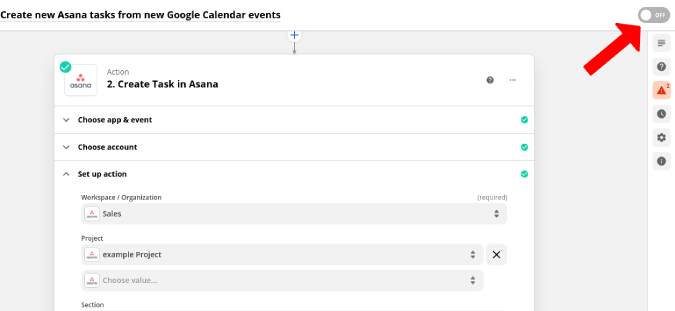
Ahora, cualquier nuevo evento que crees en Google Calendar se reflejará en Asana. La edición de eventos en Google Calendar no se sincronizará con Asana. Creará un nuevo evento en Asana en lugar de editar el anterior.
1. Abre Asana y haz clic en la opción Mis tareas en la barra lateral izquierda.
2. Ahora haga clic en el icono desplegable junto a Mis tareas en la parte superior.
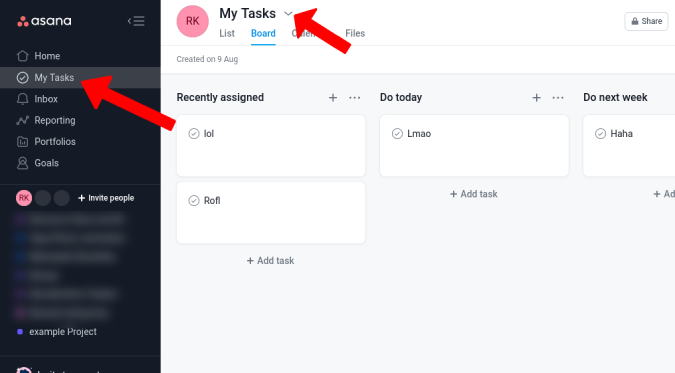
3. Luego seleccione la opción Sync to Calendar.
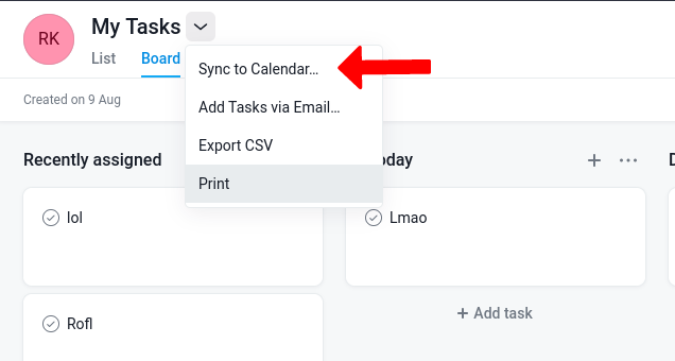
4. Esto abrirá una ventana emergente. En la ventana emergente, copie el enlace debajo de la pestaña Calendario de Google .
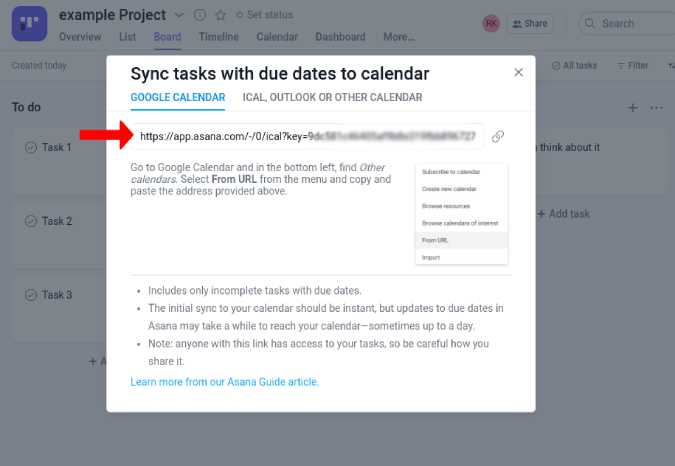
5. Ahora abra Calendario de Google y haga clic en el icono+ junto a Otros calendarios para agregar un nuevo calendario.
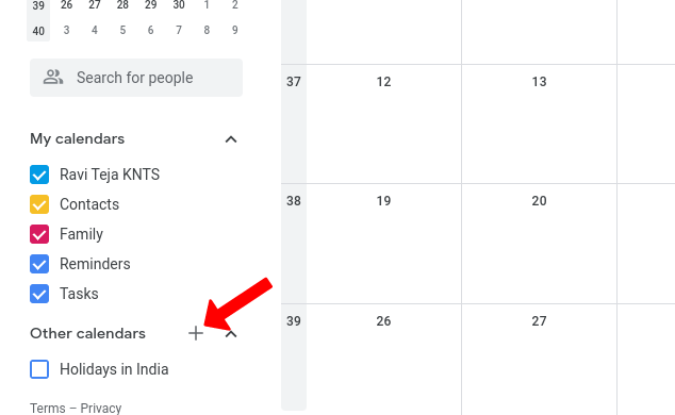
6. Seleccione Desde URL opción en el menú emergente.
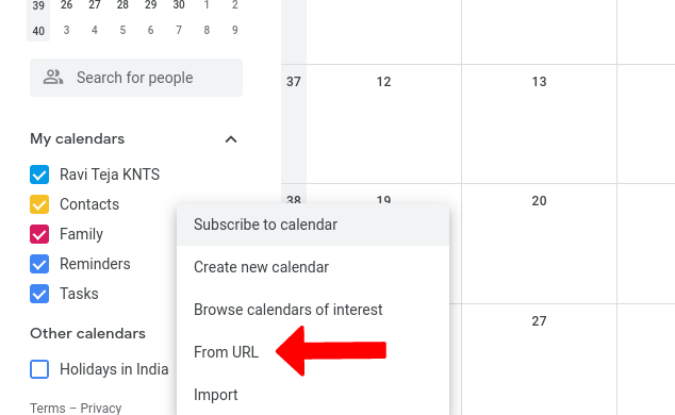
7. Aquí pega el enlace que copiaste en Asana y haz clic en el botón Agregar calendario.
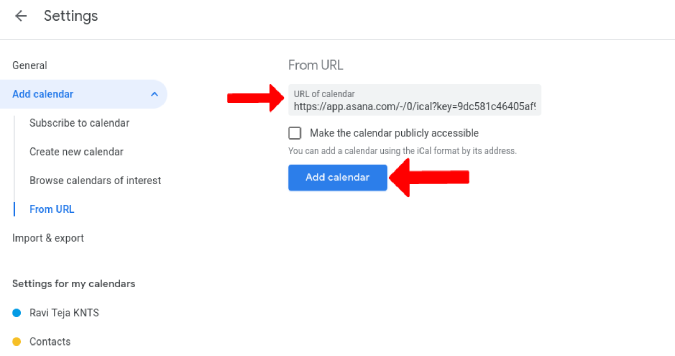
8. Simplemente regrese a la página de inicio y podrá encontrar Mis tareas sincronizadas de Asana en la opción Otros calendarios. Las tareas se agregarán como un evento en Google Calendar.
Esta es una sincronización unidireccional, puedes crear una nueva tarea o editar la tarea en la sección Mis tareas en Asana y se reflejarán en Google Calendar. Pero los cambios que hagas en Google Calendar no se reflejarán en Asana. A diferencia de las tareas en proyectos, no puedes usar servicios de terceros para sincronizar eventos de Google Calendar con Mis tareas en Asana.
Si bien la sincronización entre Asana y Google Calendar es unidireccional, puedes usar servicios como Zapier para solucionar ese problema y convertirlo en bidireccional. Sin embargo, Zapier solo funciona con tareas en proyectos y no con Mis tareas, ya que Asana restringe el acceso. La sincronización unidireccional de Asana con Google Calendar funciona sin problemas.
También lea: